Teamsで会議中にショートカットキーを使用してマイクのオンオフを切り替える方法を紹介する。
会議中のマイクのオンオフをマウスで操作して、もたついてしまったことはないだろうか。このショートカットキーを覚えておけば、会議がスムーズになる。
Windows + Alt + K でマイクのオンオフを切り替える
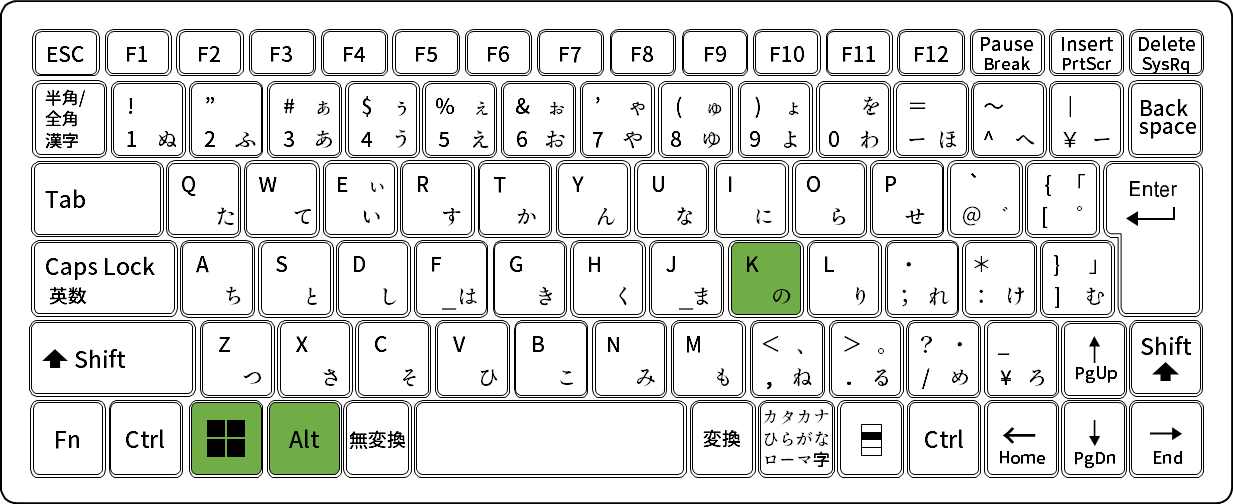
Windowsの機能としてマイクのオンオフを切り替えられるため、Teamsの会議ウインドウがアクティブでない場合にも使用できる。
Teamsの会議ウインドウがアクティブでない場合も使えるため、議事録やメモを取りながらマイクのオンオフの切り替えが素早くできる。
良いことではないが、会議中に内職しているときにも使える(笑)
利用シーン
- メモや議事録を取りながら
CTRL + SPACE で押している間だけ、マイクをオンに切り替える
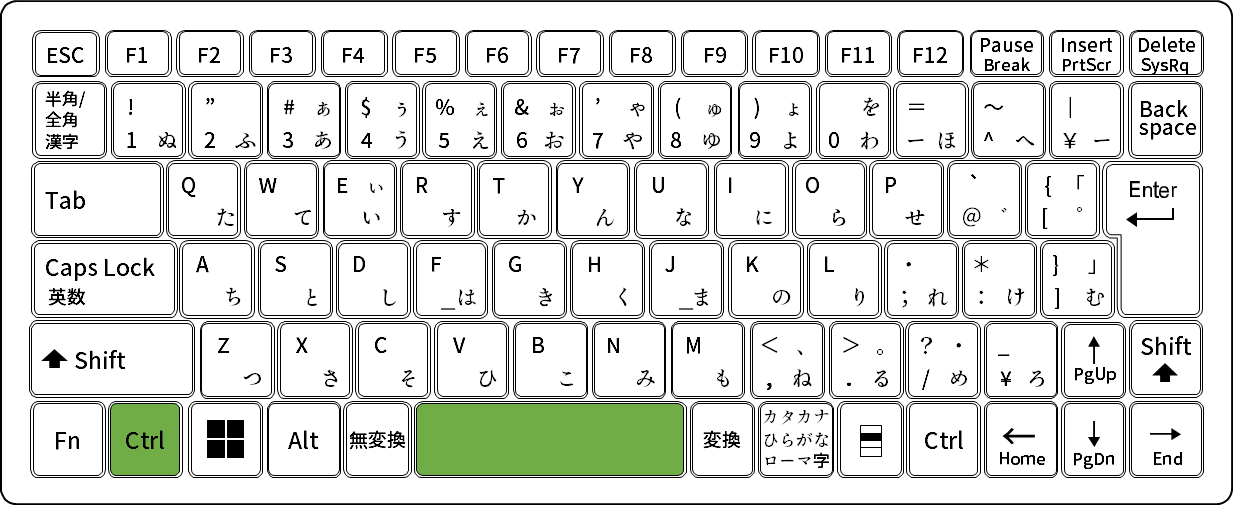
押している間だけマイクのオンにすることができる。
マイクがオフの状態でこのショートカットキーを使用すると、押している間だけマイクをオンにできる。トランシーバーで会話するときのようなイメージだろうか。
急にリアクションを求められたときや一言だけ話したい場合に使うと効果的だろう。マイクをオフにし忘れる心配がないことがメリット。
利用シーン
- 急にリアクションを求められたとき
- 近くに同じ会議に参加している人がいるとき
- 周りがうるさいとき
- 複数人で討論するとき
Ctrl + Shift + M でマイクのオンオフを切り替える
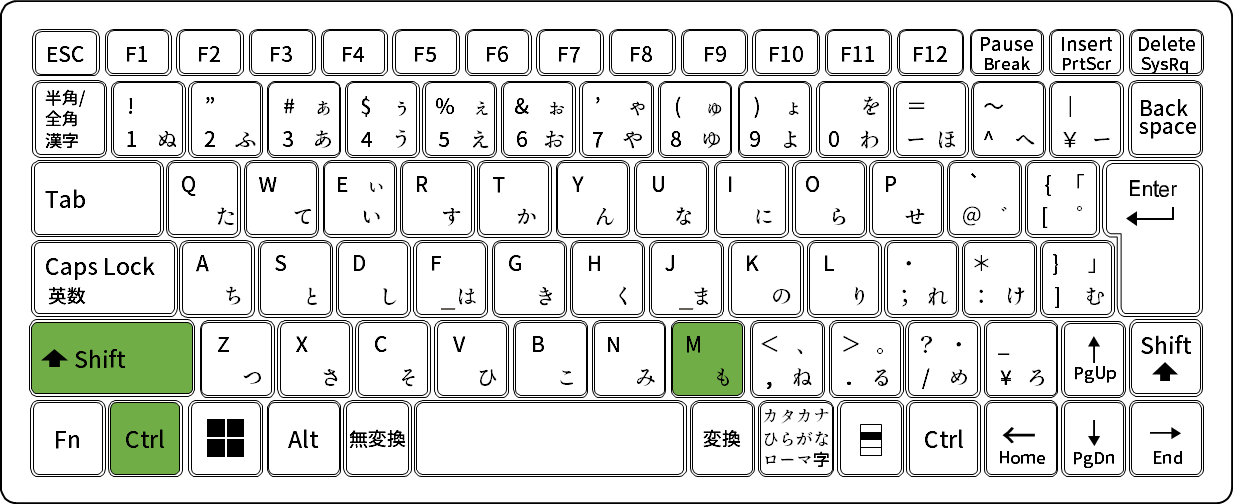
マイクのオンオフをショートカットキーを押下するごとに切り替えることができる。
Teamsの会議ウインドウがアクティブになっているときしか反応しないため、会議のみに集中しているときに使用できる。
利用シーン
- 会議のみに集中しているとき
1つのボタンでマイクのオンオフを切り替えるには
ショートカットキーを1つのボタンでマイクのオンオフを切り替えるには、ショートカットキーが登録できるキーボードを使う、ストリームデッキなどのプログラマブルキーボードを使うなどの方法がある。
Amazonで機器を探してみよう。
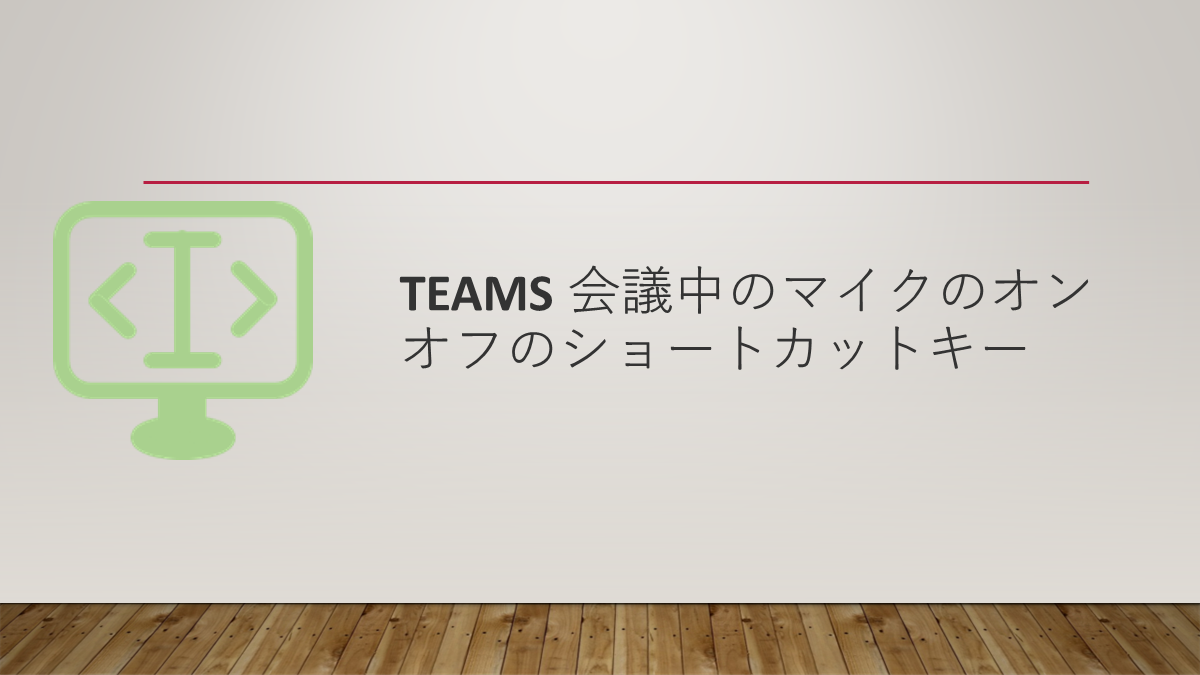
コメント